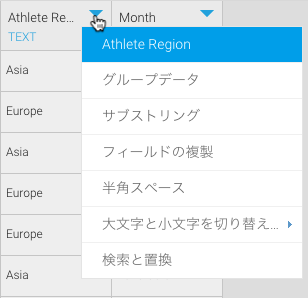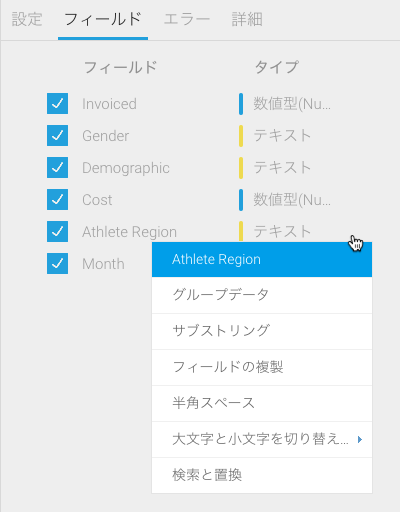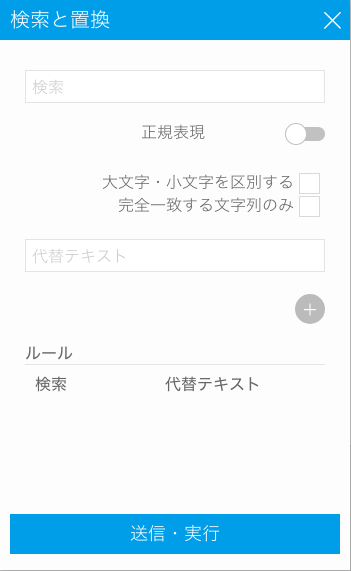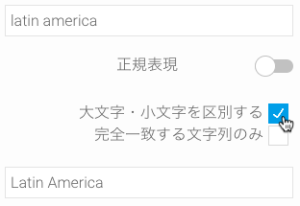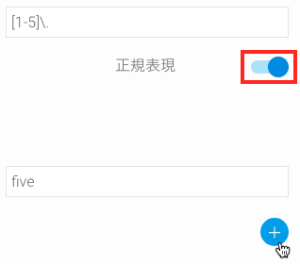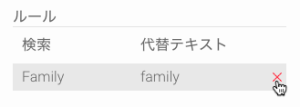検索と置換トランスフォーメーションは、データトランスフォーメーションモジュール内から特定のデータを素早く検索し、他の値へ置換することができます。これは、データプレビューパネルのデータで直接実行することのできる、インライントランスフォーメーションです。しかし、これはテキストフィールドにのみ適用することができます。
これを使用するには、正確なテキストを入力して文字列データを操作するか、検索パターンを定義するために使用される特別なテキスト文字列(または構文)である正規表現を使用します。正規表現について、より詳細な情報は、こちらから外部のガイドを参照してください。
手順
こちらのトランスフォーメーションは、データトランスフォーメーションモジュール内でステップが定義され、データが生成されることで、データプレビューパネルのカラム(列)フィールドから直接実行することができます。こちらを実行するには、以下の手順に従います。
- データプレビューパネル内のテキストフィールド名の横にあるメニューアイコンをクリックし、「検索と置換」を選択します。
- または、設定パネルのフィールドタブで、テキストフィールドの横のメニューオプションをクリックし、「検索と置換」を選択します。
- 新しく検索と置換ポップアップが表示されます。検索テキストフィールドに入力をするか、正規表現構文を提供して検索パターンを定義することで、置換する正確なデータを配置します。
- 正確なテキストの検索:フィールドに正確なデータを入力した場合は、以下の手順に従います。
- 正規表現トグルが無効であることを確認します。
- 検索フィールドに置換が必要なデータを正確に入力します。
- 検索フィールドに入力したテキストを、大文字小文字を区別して検索する場合は、「大文字・小文字を区別する」チェックボックスにチェックを入れます。
- データからテキスト全体を検索する場合は、「完全に一致する文字列のみ」チェックボックスにチェックを入れます。(テキストの一部だけ一致する場合は、値は置換されず、文字列全体が一致する必要があります)
- 選択したテキストを置換する新しい値を入力します。
- この置換ルールを保存するには、プラスマークボタンをクリックします。
- 正規表現を使用:データ内のパターンを検索するために正規表現を使用する場合にのみ、以下の手順に従います。
- 「正規表現」トグルを有効にします。
- 検索項目に正規表現構文を入力します。
- パターンの一致を通して置換する新しい値を入力します。
- この置換ルールを保存するには、プラスマークボタンをクリックします。設定内容が、ルール項目の配下に表示されます。
- 上記の手順を繰り返すことで、テキストデータを置換するルールをさらに追加することができます。しかし、ルールは上から順番に実行されることに注意してください。
- ルール一覧にマウスオーバーし、削除アイコンをクリックすることで設定したルールを削除することができます。
- 置換ルールの作成が完了したら、「送信・実行」をクリックして、データにこれを適用します。